Torrent istemcileri, P2P aktarımlarına izin veren basit uygulamalardır. Aktarımlar, dosyayı 'paylaşmak' veya indirmek isteyen diğerlerine aktarmak isteyen diğer sistemlerde kısmen veya tamamen mevcut olan dosyaya dayanır.
Çoğu ücretsiz olan birçok torrent istemcisinden birini kullanabilirsiniz. uTorrent, kullanabileceğiniz en popüler torrent istemcilerinden biridir. Çoğu müşteri gibi, kullanımı basittir. Tek yapmanız gereken indirmek için bir torrent bulmak, tıklamak ve uTorrent'e eklemek.
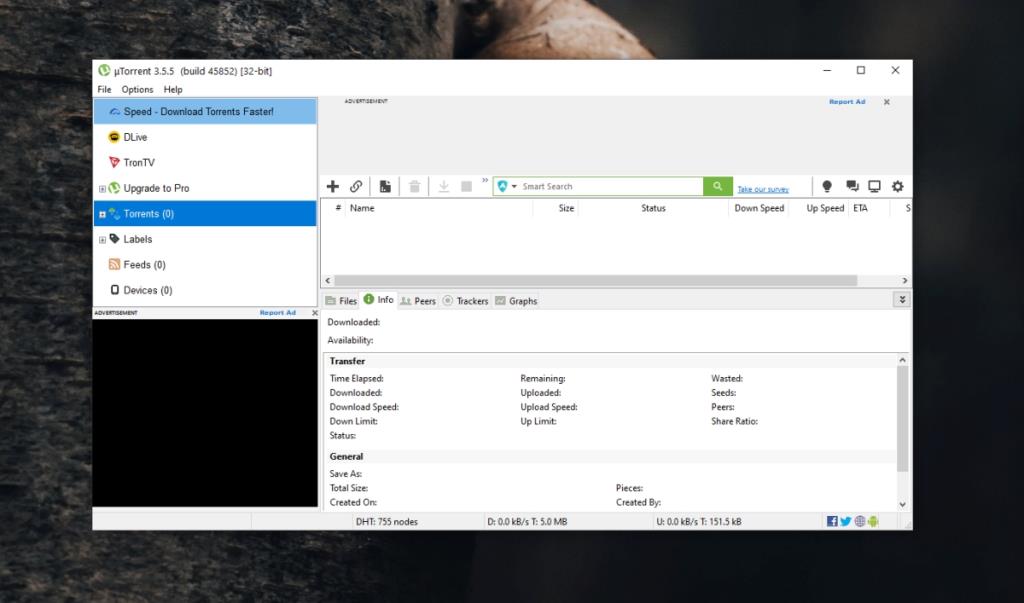
uTorrent, akranlara bağlanırken / indirmiyorken takıldı
Torrent, indirilmeye başlamadan önce küçük, basit bir işlem izler. Bu işlem, 'eşlere, yani dosyaya veya dosyanın bölümlerine sahip diğer bilgisayarlara bağlanmayı içerir ve ardından indirme başlar.
Tüm işlem yalnızca birkaç saniye sürer, bu nedenle uTorrent, eşlere bağlanma adımında takılırsa, bu normal değildir. Bazı torrentler yavaş indirildiği için indirme işleminin başlayıp başlamadığını görmek için bir süre bekleyebilirsiniz. Başlamazsa, aşağıdaki düzeltmeleri deneyin.
1. Farklı bir torrent deneyin
Bazı torrentler çevrimdışı olabilir , yani eşler çevrimiçi değildir ve bu nedenle torrent onlara bağlanamaz. Genellikle bu, aktif tohumları/eşleri rapor ederse, torrent bağlantısından anlaşılır .
Farklı bir torrent indirmeyi deneyin ve indirmeye başlayıp başlamadığına bakın. Olursa sorun torrenttedir. Ya alternatif bir torrent bulmanız gerekecek ya da orijinalinin çevrimiçi olmasını beklemek zorunda kalacaksınız .
2. Bir VPN deneyin (veya bağlantısını kesin)
Torrent'ler ülkenizde veya ağınızda engellenmiş olabilir . Eğer öyleyse, bir VPN bunu aşmanıza yardımcı olabilir . Eğer ediyorsanız zaten VPN kullanarak , kesin ve ardından sel indirmeyi deneyin . Ülkenizde torrentler engellenmiş olabilir, ancak VPN'de bağlantı sorunları olabilir.
3. uTorrent'i yönetici olarak çalıştırın
Genelde gerekli olmasa da, uTorrent işletim sisteminiz tarafından engellenebilir ve bir dosyayı/dosyaları indirmeden önce yönetici haklarına ihtiyaç duyabilir.
- uTorrent uygulamasına sağ tıklayın .
- Yönetici olarak çalıştır'ı seçin .
- Torrenti indirmeyi deneyin .
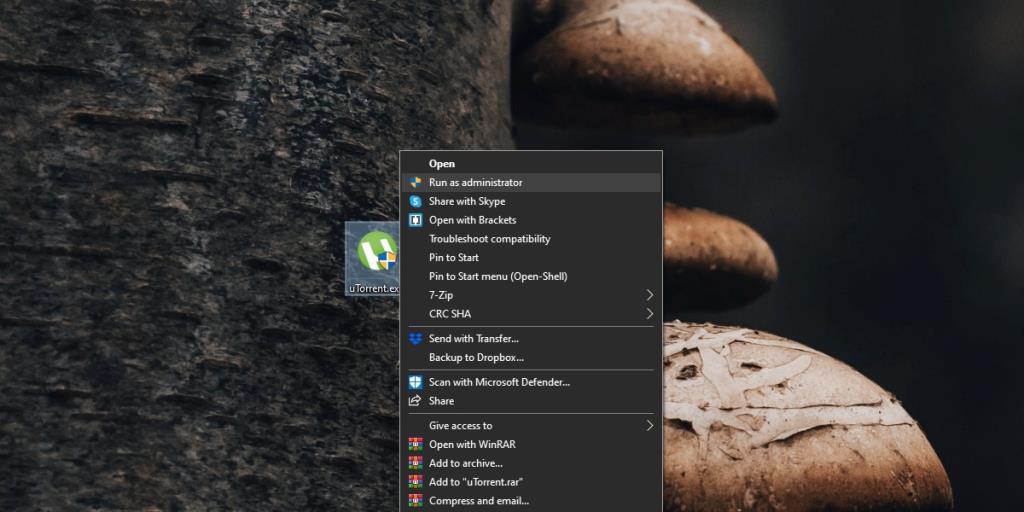
4. CV.dat'ı silin
uTorrent, uTorrent indirme oturumlarını özgeçmiş.dat adlı bir dosyaya kaydeder. Bu dosya bozuksa, indirmeyi engelleyebilir.
- uTorrent'ten çıkın.
- Dosya Gezgini'ni açın .
- Git Görünüm sekmesi.
- Gizli dosyalar kutusunu etkinleştirin .
- Aşağıdaki konuma gidin . Kullanıcı adını kullanıcı adınızla değiştirin.
C:\Users\fusername\AppData\Roaming\uTorrent
- özgeçmiş.dat ve özgeçmiş.old.dat adlı dosyaları silin .
- uTorrent'i çalıştırın ve bir dosyayı tekrar indirmeyi deneyin.
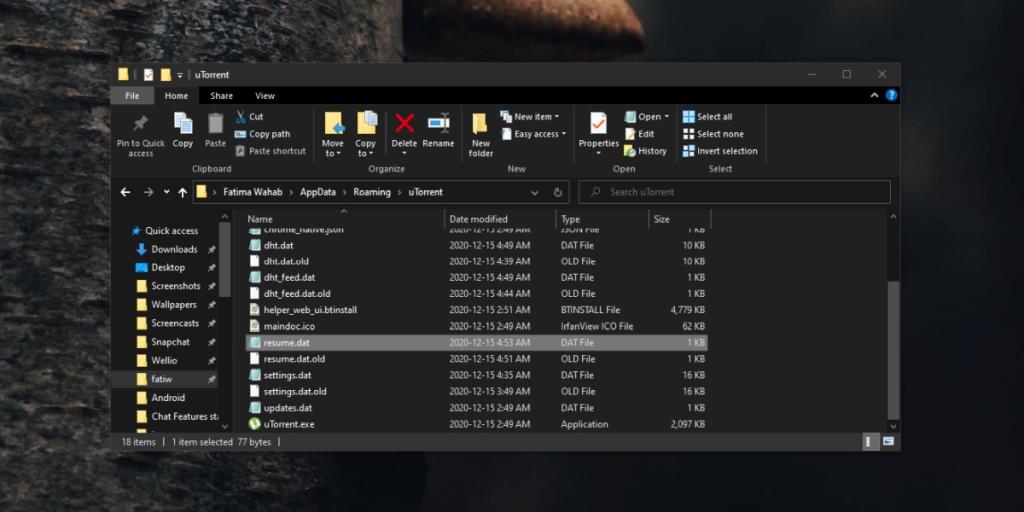
5. Windows güvenlik duvarı ayarlarını kontrol edin
Windows güvenlik duvarı uTorrent'i engellemiş olabilir. Varsa, uygulama bir ağ üzerinden hiçbir şey indiremez.
- Dosya Gezgini'ni açın .
- Aşağıdakini konum çubuğuna yapıştırın ve Enter'a dokunun.
Denetim Masası\Sistem ve Güvenlik\Windows Defender Güvenlik Duvarı
- Windows defans güvenlik duvarı üzerinden bir uygulamaya veya özelliğe izin ver'i tıklayın .
- 'Ayarları değiştir'i tıklayın ve değişikliği yönetici hesabıyla yetkilendirin.
- uTorrent'e genel ve özel bir ağ üzerinden izin verin .
- uTorrent'te indirmeyi tekrar deneyin .
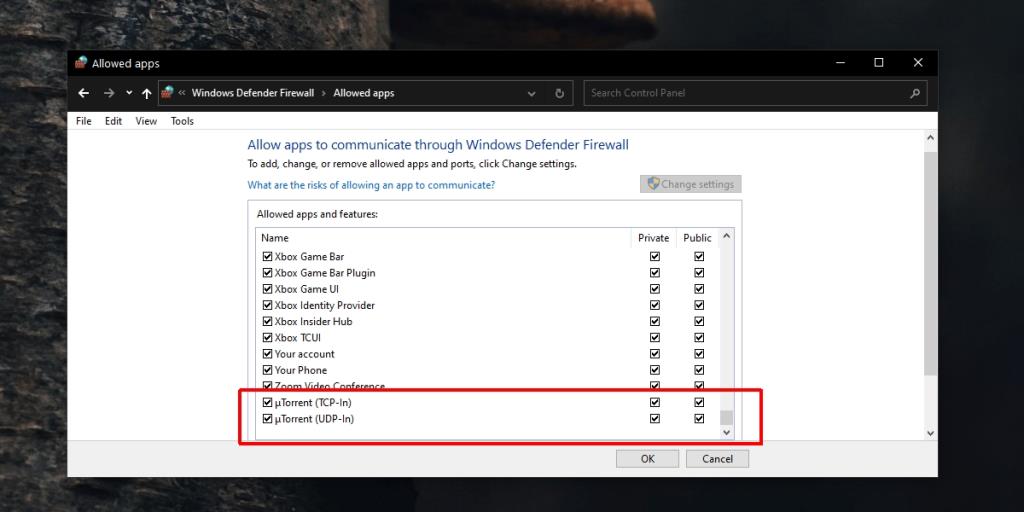
6. Bağlantı noktası yönlendirmeyi açın
Bu yine indirmeye çalıştığınız dosyanın türüne ve kaynağına bağlı olabilir, ancak bağlantı noktası iletmeyi açmak torrent'i başlamaya zorlayabilir.
- uTorrent'i açın .
- Git Seçenekler> Tercihler.
- Bağlantılar sekmesini seçin .
- Aşağıdaki üç seçeneği etkinleştirin .
- UPnP bağlantı noktası eşlemesini etkinleştir
- NAT-PMP bağlantı noktası eşlemesini etkinleştir
- Windows güvenlik duvarı istisnası ekle
- Uygula'yı tıklayın ve uTorrent'i yeniden başlatın.
- Torrenti tekrar indirmeyi deneyin .
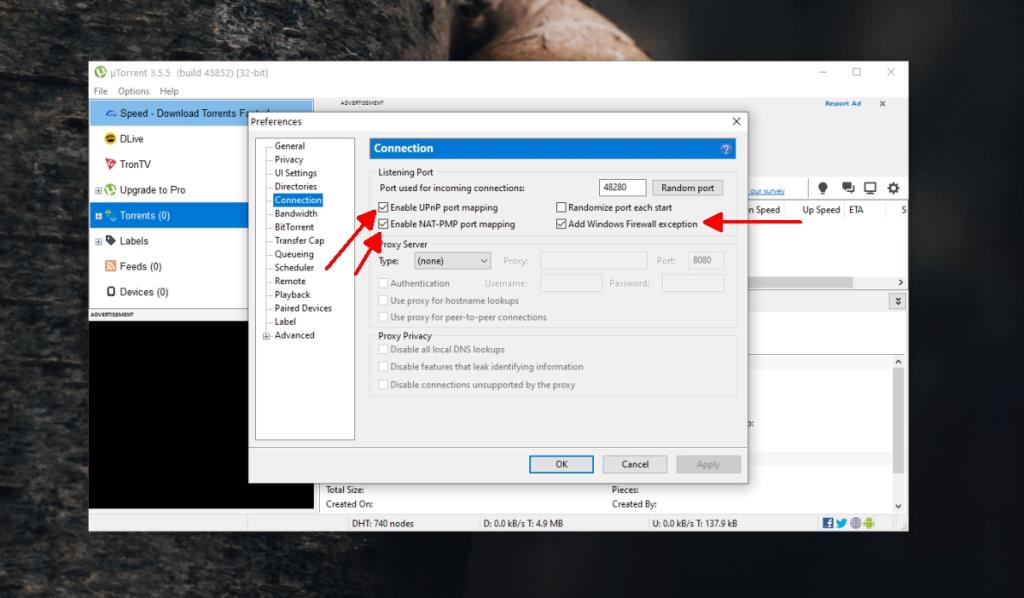
7. Protokol şifrelemesini zorunlu olarak ayarlayın
Aktarım protokolü için etkinleştirmeyi zorlamaya çalışın.
- uTorrent'i açın .
- Git Seçenekler> Tercihler.
- Git Bağlantılar sekmesine.
- Protokol Şifreleme açılır menüsünü açın .
- Zorla'yı seçin .
- Uygula'yı tıklayın .
- uTorrent'i yeniden başlatın ve indirmeyi tekrar deneyin.
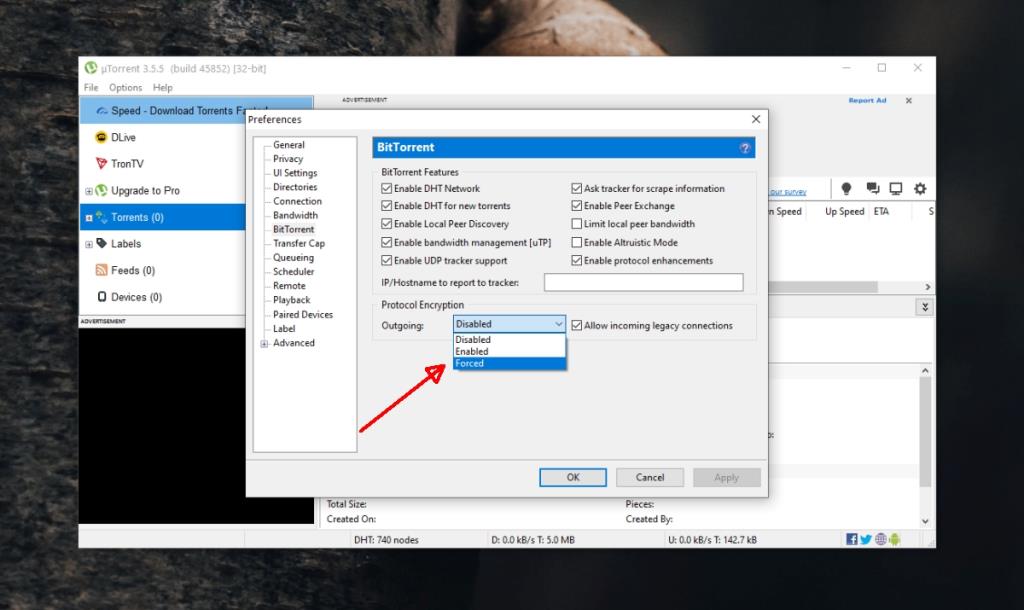
Çözüm
Torrentlerin kullanımı zor değildir, ancak iyi bir torrent istemcisine ve torrentin kendisinin makul sayıda eşe sahip olmasına güvenirler.
uTorrent çalışmıyorsa, mevcut birçok torrent istemcisinden birini deneyebilirsiniz. Aynı dosya için başka bir torrent bulmayı da deneyebilirsiniz.

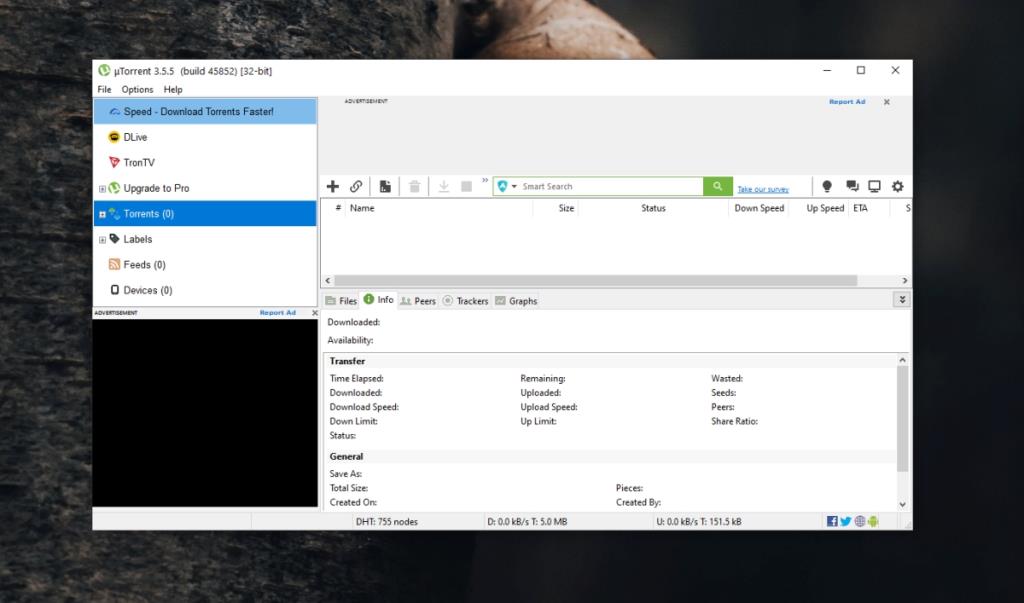
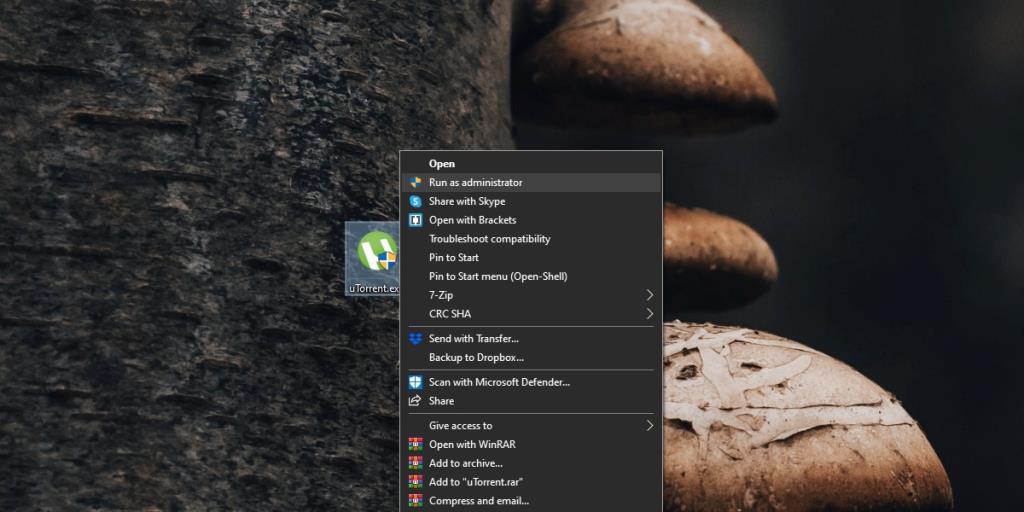
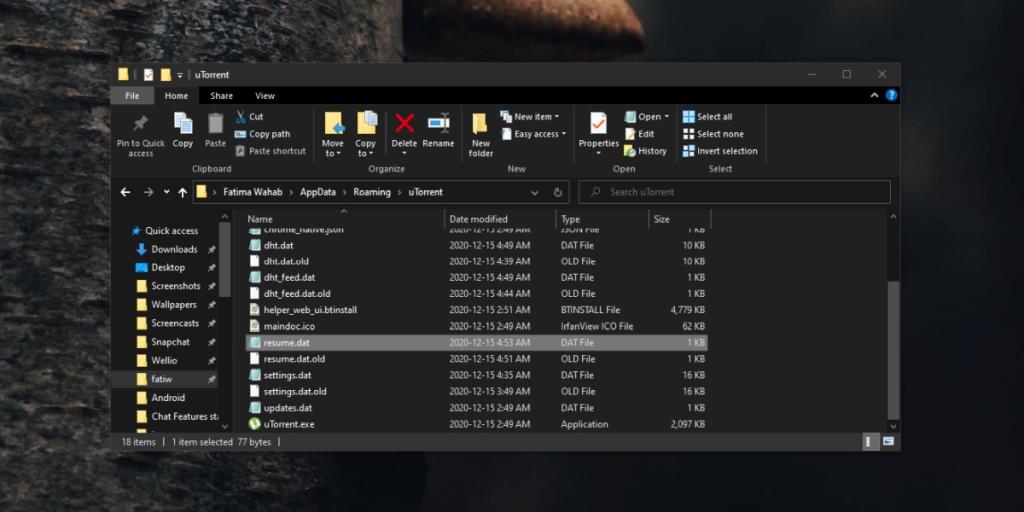
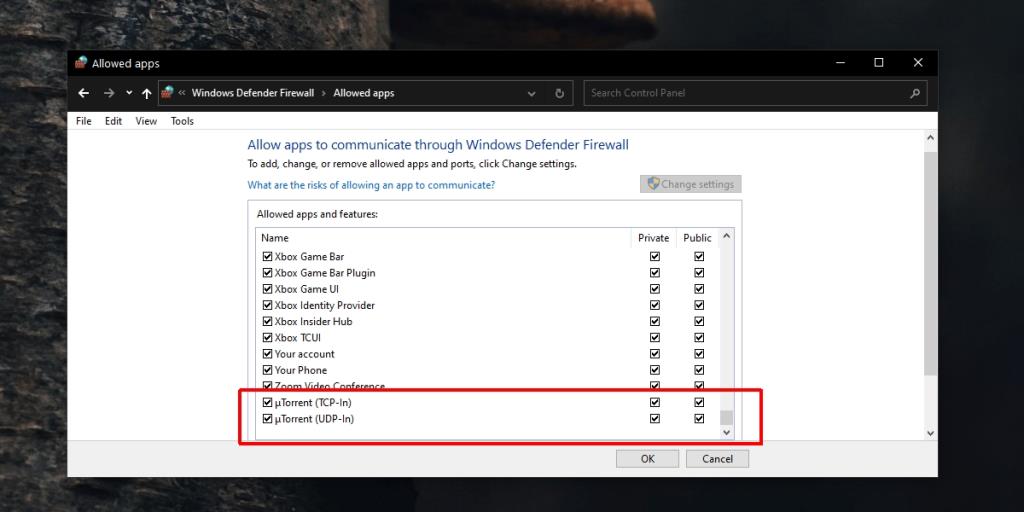
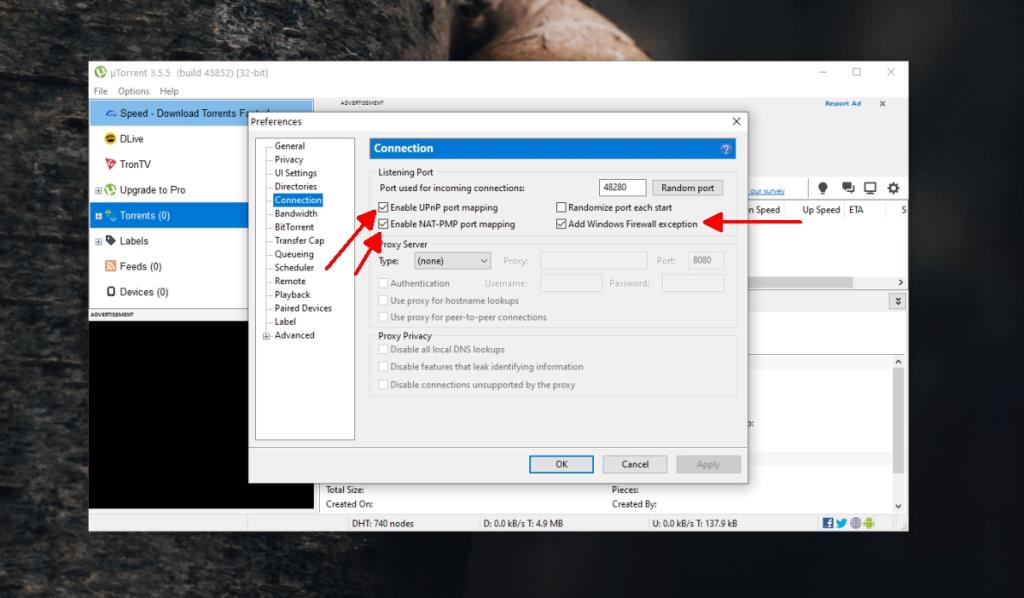
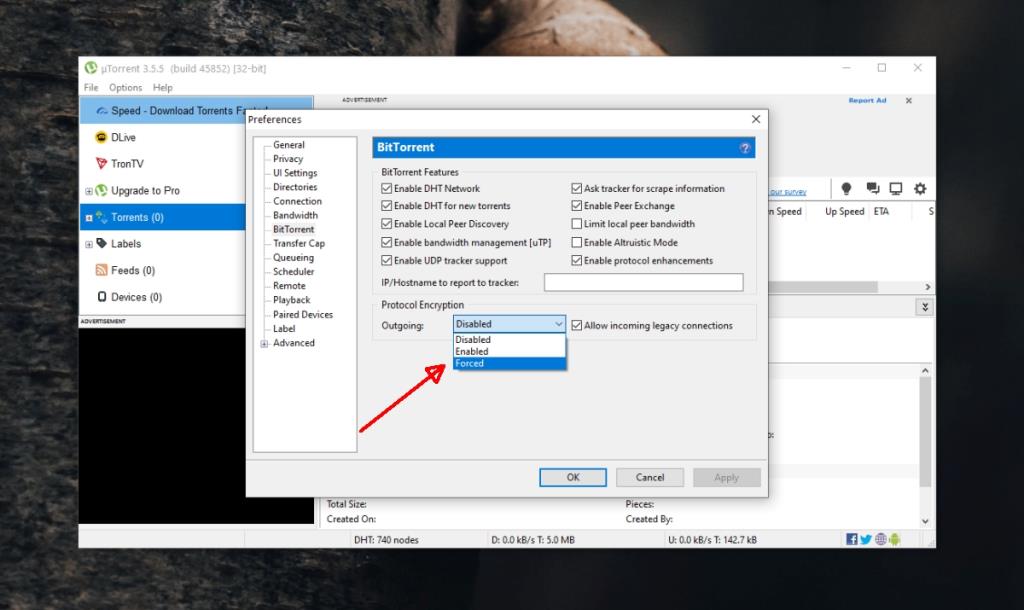







![USB Sürücüsü İçin Otomatik Yedekleme Yazılımı [Windows] USB Sürücüsü İçin Otomatik Yedekleme Yazılımı [Windows]](https://tips.webtech360.com/resources8/r252/image-4071-0829093733946.jpg)